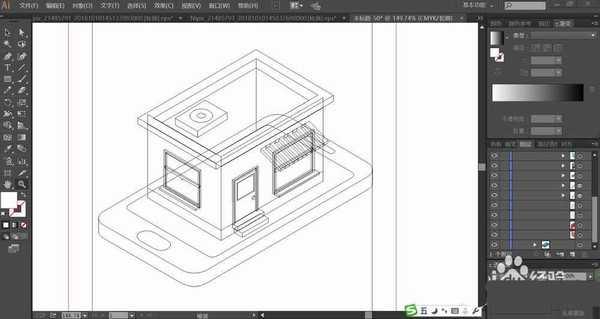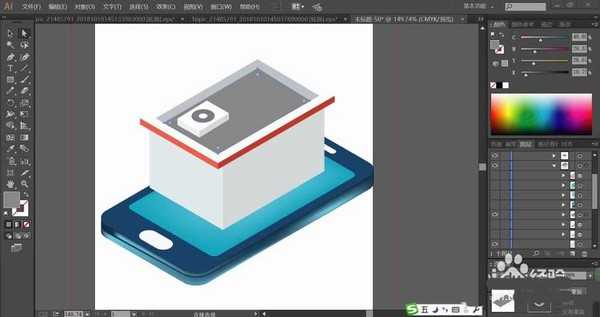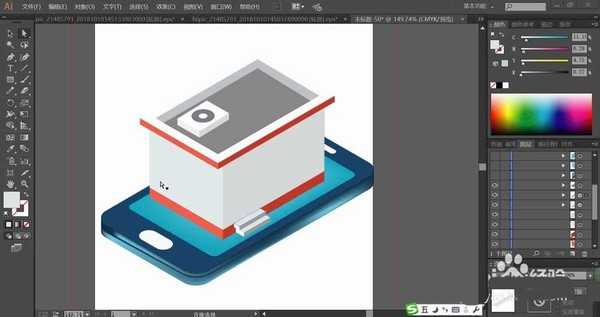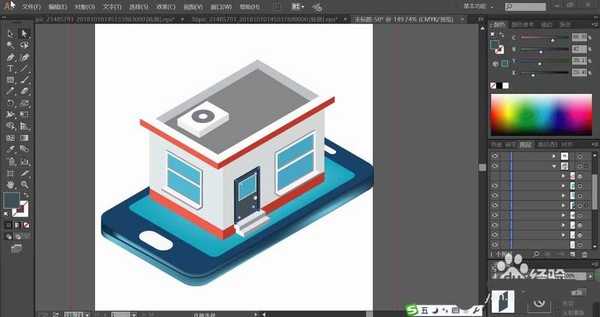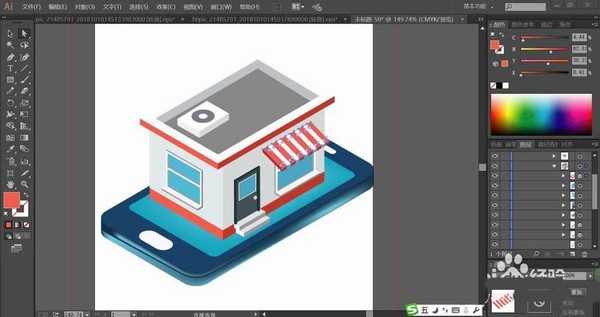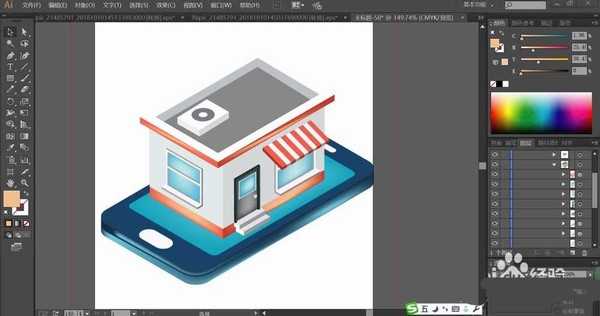ai怎么设计2.5d效果的商店? ai商店图标的画法
便利店很好找,想要绘制一个便利店标志,该怎么绘制这个建筑的图标你额?今天,我们就来画一画商店图标,从中学习一下小型建筑物的画法还有用色技巧,体会一下蓝色、红色、灰色在绘制物体时候的搭配与应用方法,下面我们寄来看看详细的教程。
- 软件名称:
- Adobe Illustrator CC 2018 免费安装版 64位
- 软件大小:
- 864.5MB
- 更新时间:
- 2017-10-29立即下载
1、先用钢笔绘制出商店的基本轮廓,我们重点绘制出商店的小屋、窗户、小门与阶梯,还有屋顶的空调,下方手机的屏幕与侧面的简单轮廓。
2、设置前景色为海蓝色,背景色为蓝黑色,我们用海蓝色填充手机的屏幕,用蓝黑色填充手机的外边缘与侧面,让侧面的色调稍暗一些。
3、使用网格工具点击一下手机的屏幕玻璃做出蓝色的渐变效果,再点击一下手机的侧面做出蓝黑色的渐变效果,让金属与玻璃的材质呈现在手机上。
4、这一步,我们继续使用钢笔画出房屋的左右侧面,分别用灰白色填充,再画出房屋的屋顶结构,我们填充灰白色与灰黑色。
5、使用红色填充屋顶的边框线,使用钢笔画出屋顶的空调结构,我们用灰色与灰黑色搭配填充空调的主体与圆形结构件。
6、继续使用钢笔画出小屋的楼梯与窗户,我们用三种灰色填充楼梯的不同侧面,再用海蓝色填充窗户玻璃,再用海蓝色与灰黑色搭配填充小门与玻璃。
7、最后,我们再出小屋下方的墙壁的红色线条,再画出窗户上方的雨篷并用红灰两色搭配填充,使用网格工具给玻璃做出蓝色的渐变,小门做出灰黑色的渐变,墙壁红线做出红色的渐变,完成商店图标设计。
以上就是ai设计2.5d效果便利店图标的教程,希望大家喜欢,请继续关注。
相关推荐:
ai怎么绘制冰饮图片? ai绘制冰镇冷饮的教程
ai怎么绘制六层宝塔效果? ai宝塔插画的画法
ai怎么手绘给门油漆的插画? ai油漆工插画的绘制方法
下一篇:ai怎么绘制电锯工具? ai电锯的画法